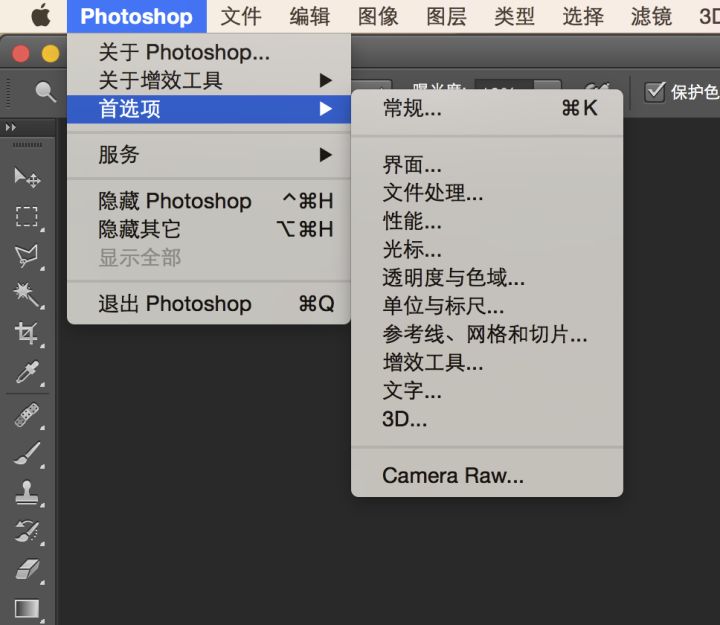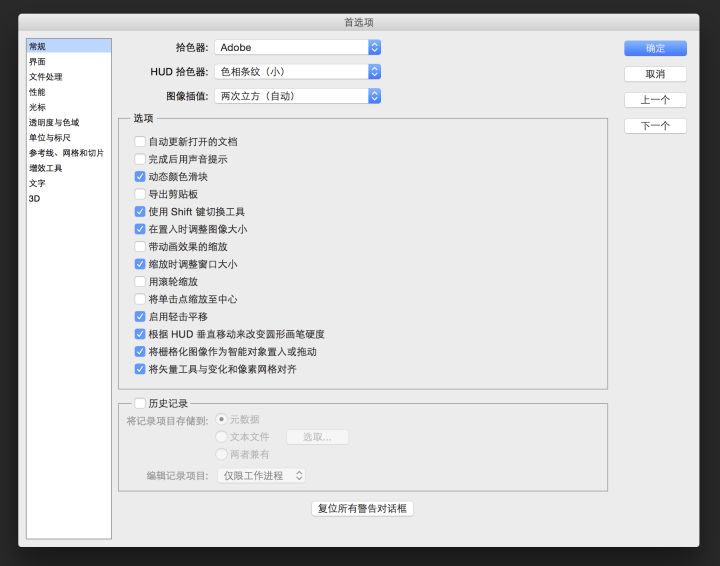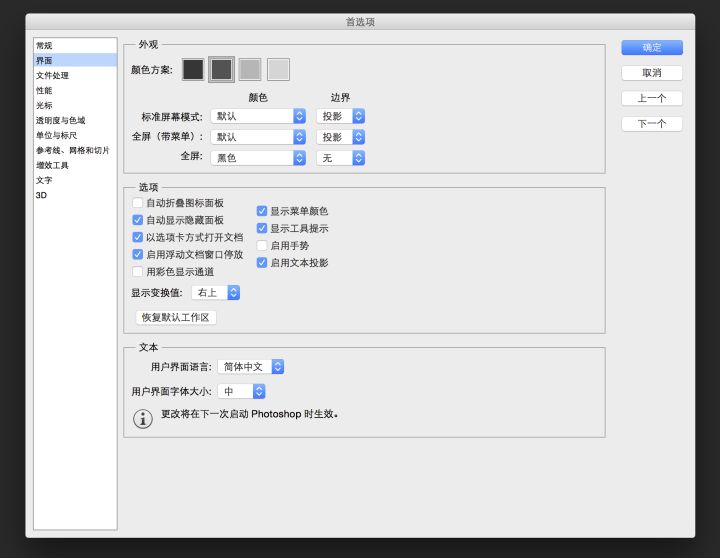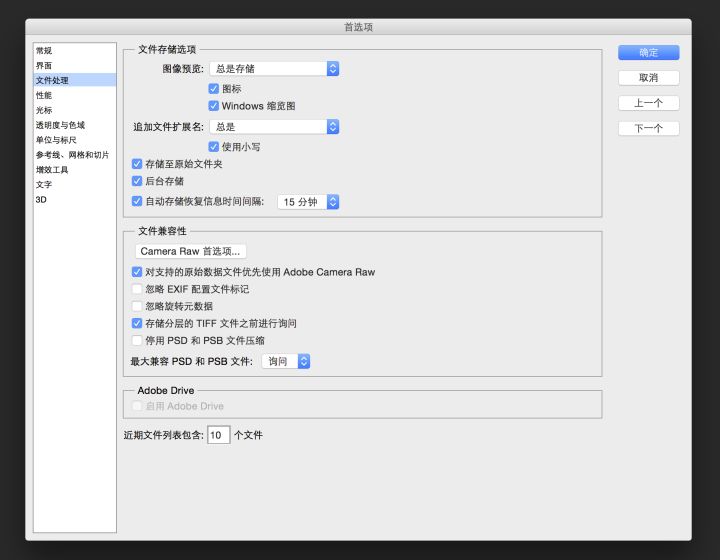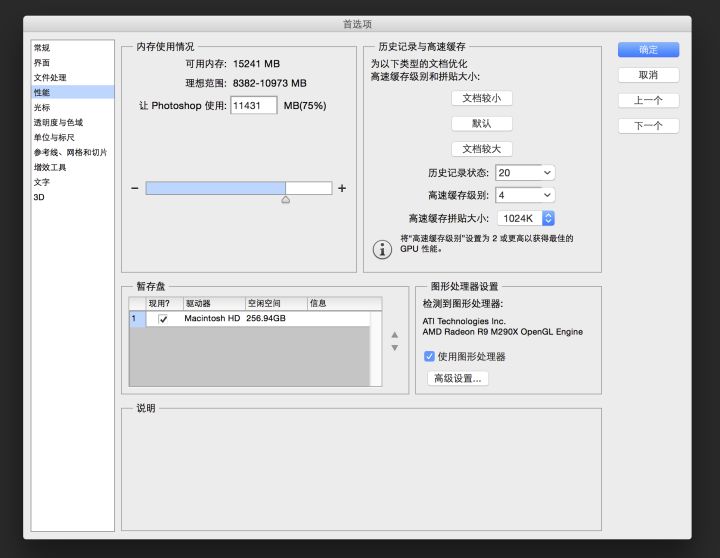Photoshop对于修图师来说是所有生产力工具当中最重要的部分。工欲善其事,必先利其器。Photoshop这款软件拥有强大的处理图片的功能,以至于业内找不到第二款能够与之匹敌的对手。同时,它也是一款复杂的软件,里面总有许多让你不知道该如何使用的功能。今天,品索教育将从使用软件的最最开始出发,了解那些在使用Photoshop之前,可以让它变的更加人性化,让你工作时更加自由从容的基本配置。
“首选项”设置“首选项”设置是Photoshop这款软件配置的核心,通过改变其中的各项设置,可以来改变软件的工作习惯和性格。打开方式如下:看到对话框,你不要被它的复杂所吓倒,尽管它有11个设置大项(最左),一般我们修图时需要设置的也只有前面四项。而且其中需要单独设置的选项也不多,大部分只要保留为默认设置即可。首先我们看第一个设置大项:“常规”建议调整“导出剪贴板”为关闭,如果设置为打开,我们在Photoshop使用中如果使用复制,它会将图像导出到系统内存的剪贴板中,可以方便你在其他的图像处理软件中进行粘贴。可是修图我们一般只会用到Photoshop,不会去复制图像然后粘贴到其他软件中,所以我建议将这个功能关闭,因为这样可以节省内存的使用。“带动画效果的缩放”这个选项我一般会关闭,因为我喜欢简洁的工作方式,而且它也会使用一部分的内存空间。当然如果你喜欢这种缩放时候的视觉效果你也可以把它保留。最下面的“历史纪录”选项可以关闭,因为它会占用大量的文件空间和内存空间,作为专业的修图师,我们需要合理使用工作流程来让自己可以随时回到某一步,而不是使用历史纪录工具。第二个设置大项:“界面”
最上面的“颜色方案”中,你可以选择软件整体的色调。这个选项因人而异,从暗到亮,选一个你认为最舒服的颜色方案吧。其他的设置我一般保留默认,因为他们不会影响到我的工作流程也不会占用额外的内存。第三个设置大项:“文件处理”
这其中有一个很重要的设置是“后台存储”,请一定要将这个设置打开,请一定要将这个设置打开,请一定要将这个设置打开!虽然它会占用内存空间,可是如果你突然遇到死机或者软件崩溃等情况时,你再次打开Photoshop它会恢复出之前后台保存的工作文件。它下面的选项卡“自动存储恢复信息时间间隔”中,你可以设置它自动存储的时间间隔,我一般设置为15分钟,也就是可以理解为,软件每隔15分钟会在后台进行文件存储。有了这个功能,你就不用担心死机或者断电等等意外情况了。
第四个设置大项:“性能”
左边可以设置Photoshop使用电脑内存的比例。我一般在修图时不会同时使用其他软件,所以我的设置为偏高的75%,当然,如果你同时还会打开其他软件,可以稍微设置低一些,这样你在使用其他软件的时候不会卡顿。右边的历史纪录状态中,设置为20即可,不用设置很多步,没有必要。因为你会发现,哪怕你设置为1000步还是然并卵,不如设置的少一些,节省些内存空间,通过优化修图流程来控制所有步骤。